
【Blender講座】シャープペンシル
こちらはVRChat内個人イベント『第1回 Blenderワークショップ シャーペンを作ろう』内で説明したモデリング方法を記事にまとめたものです。
簡単なシェイプキーの解説もしています。
想定読者・Blenderの初期設定
想定読者
Blenderの基本的な操作がわかる(移動、回転、拡大縮小、オブジェクト・編集モードの切り替えなど)
初期設定
日本語化などしておくとわかりやすい
おすすめの初期設定について説明した記事(製作中)
シャーペンモデリング
モデリング前に
新規作成
レイアウトを『Modeling』に切り替える
『透視投影』から『平行投影』に切り替え
シーンコレクション内部を以下の構成にする
自動で追加されたCube(立方体)オブジェクトを削除
シーンコレクションを選択した状態でコレクション追加
追加したコレクションの名前を変更(今回はPencil)

※適宜透過表示のオン・オフを切り替えて製作してください
本体部の製作
Pencilコレクションを選択した状態で、『オブジェクトモード』で立方体オブジェクトを追加
追加した立方体オブジェクトをわかりやすい名前に変更する
拡大縮小ツールで大まかなサイズ調整
オブジェクトの全トランスフォームを適用する

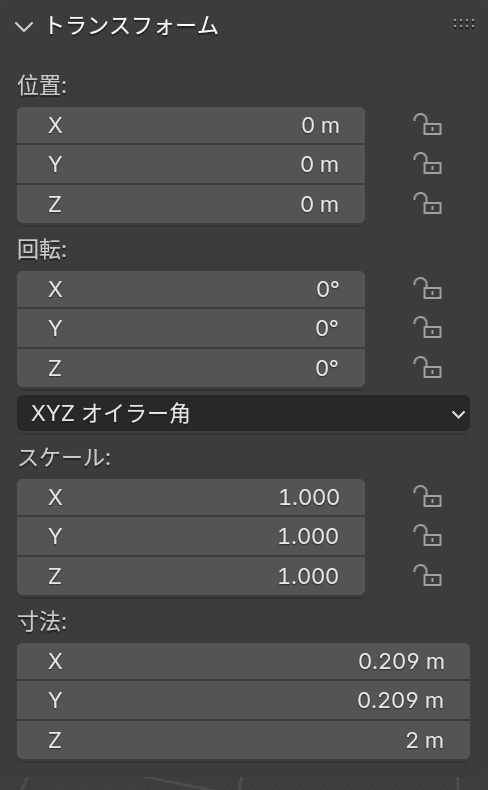
『サブディビジョンサーフェスモディファイアー』を追加
『編集モード』に切り替える
Z軸に平行に分割数7でループカット


下部の頂点のみ選択
X・Y軸だけ縮小(Z軸は固定)


上部をZ軸に平行に分割数1でループカット
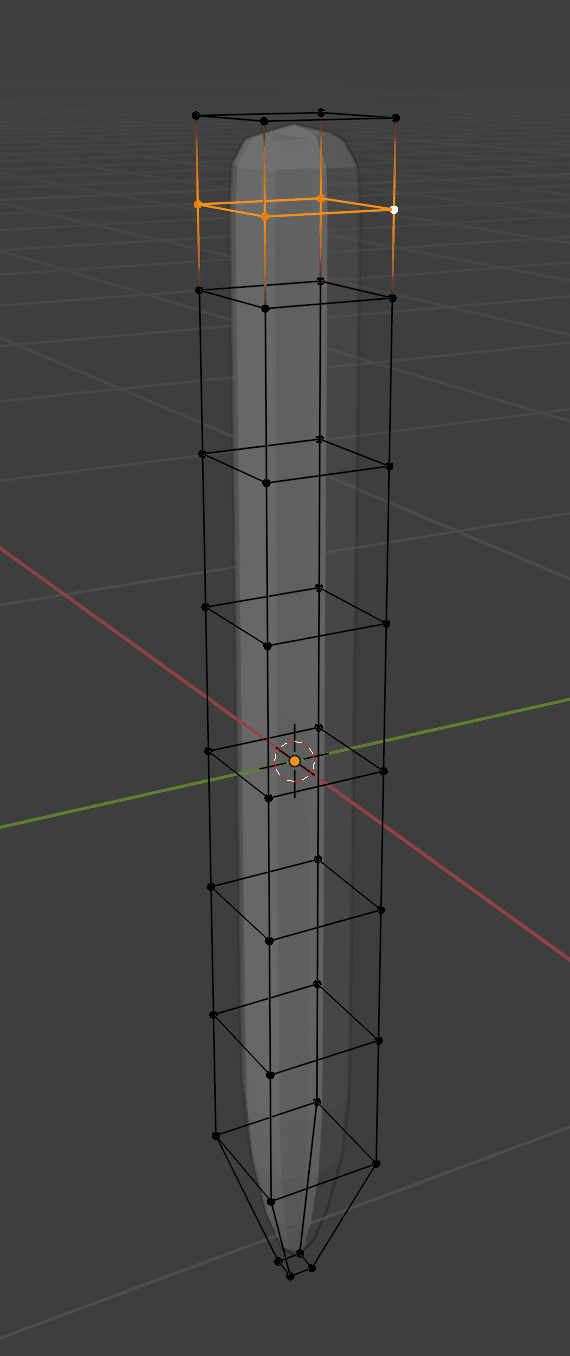
ループカットした辺のすぐ下の辺を選択
アイテムタブの『平均クリース』を「1」にする


上部を選択
Z軸方向に下へ移動
X・Y軸のみ縮小(Z軸は固定)



芯の製作
Pencilコレクションを選択した状態で、『オブジェクトモード』で立方体オブジェクトを追加
追加した立方体オブジェクトをわかりやすい名前に変更する
拡大縮小ツールで大まかなサイズ調整
移動ツールで位置の調整
オブジェクトの全トランスフォームを適用する

『サブディビジョンサーフェスモディファイアー』を追加
『編集モード』に切り替える
上部と下部の辺を選択し平均クリースを「1」にする

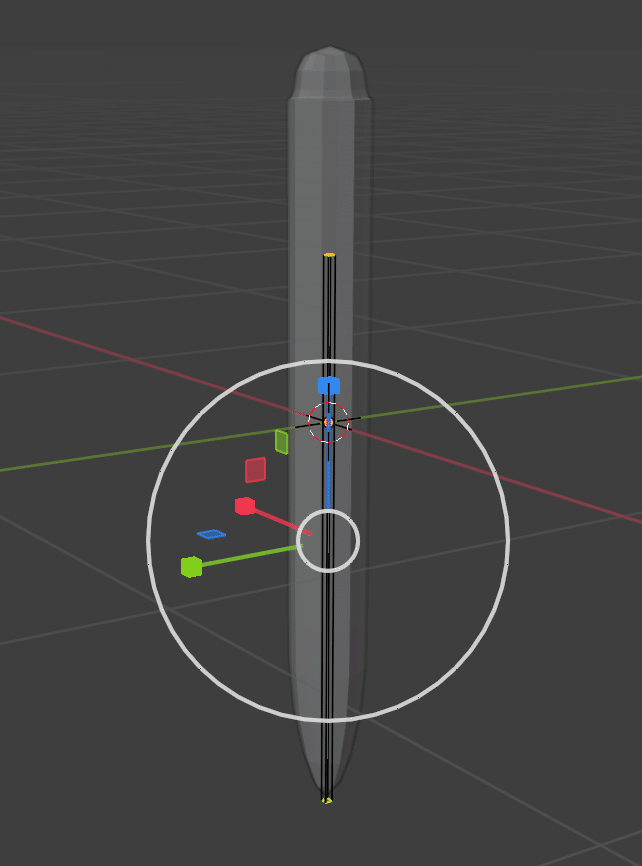
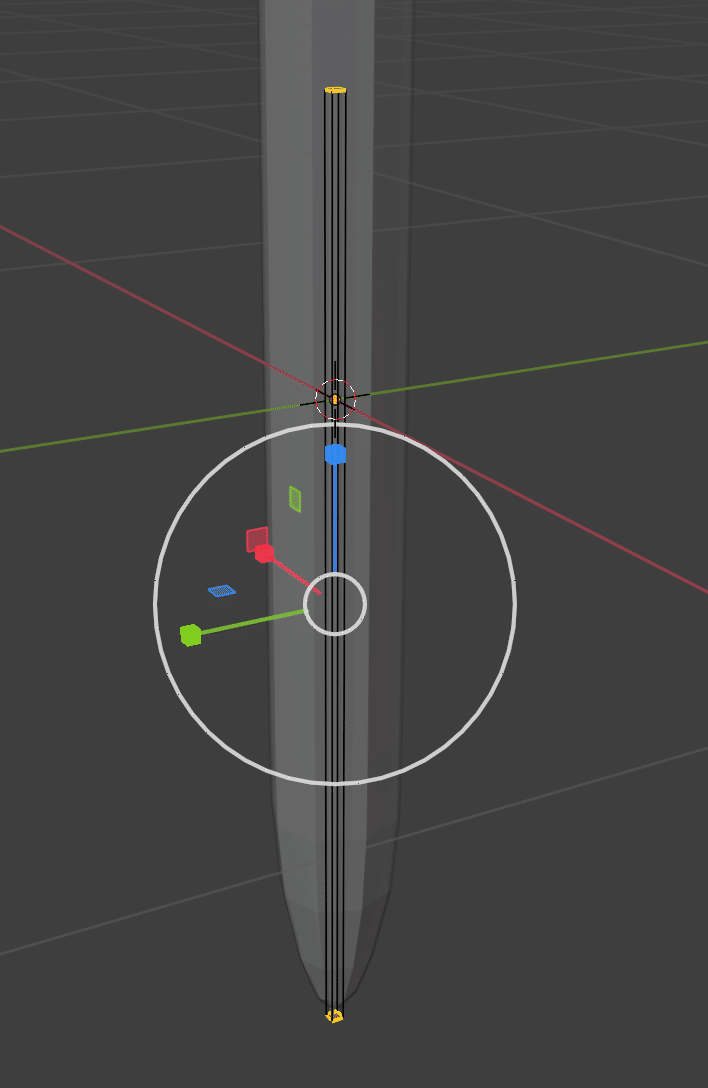
ペンクリップの製作
Pencilコレクションを選択した状態で、『オブジェクトモード』で立方体オブジェクトを追加
追加した立方体オブジェクトをわかりやすい名前に変更する
拡大縮小ツールで大まかなサイズ調整
移動ツールで位置の調整
オブジェクトの全トランスフォームを適用する
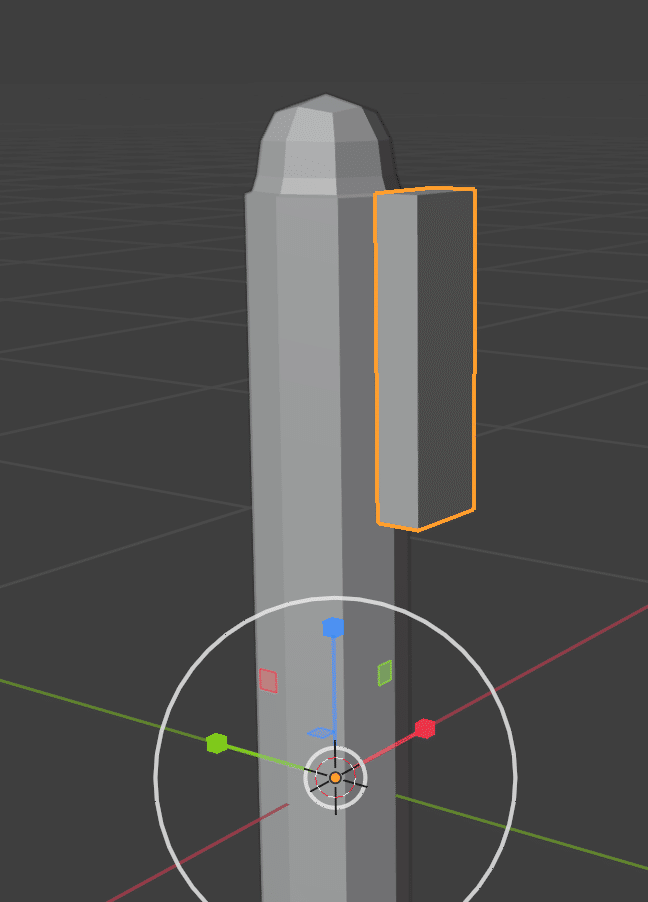
『編集モード』に切り替える
ループカットでX軸の中心をカット
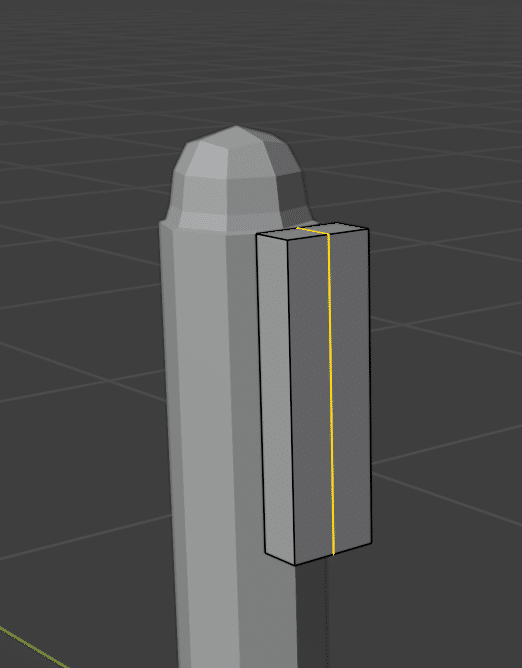
X軸の左側半分の頂点を選択、削除
『ミラーモディファイアー』を追加する
『ミラーモディファイアー』の『クリッピング』にチェックを入れる



『サブディビジョンサーフェスモディファイアー』を追加
Z軸に平行に分割数7でループカット

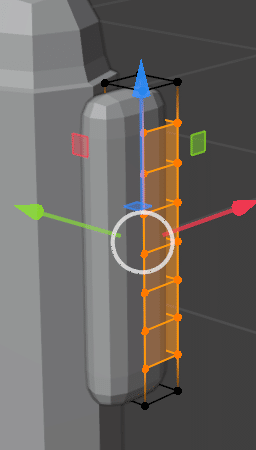
画像の通り面を選択
平均クリースを「1」に設定
Y軸方向に固定して押し出す



シャーペンのマテリアル設定
ビュー表示を『マテリアルプレビュー』に設定すると良い
『オブジェクトモード』中、オブジェクトを選択した状態で右クリック→『スムーズシェード』を選択することで滑らかに表示される
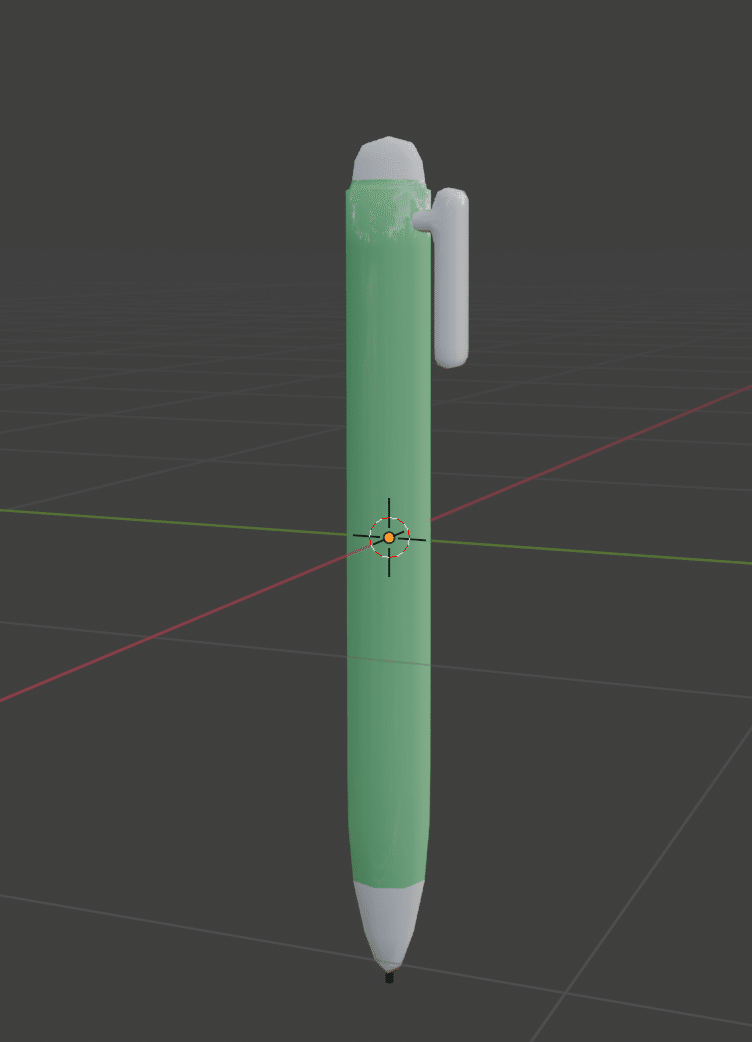
シャーペン芯のシェイプキー設定
芯のオブジェクトを選択
追加した全てのモディファイアーを適用する
右の緑のアイコンのタブを選択

『シェイプキー』欄の+ボタンを押してベースのシェイプキーを追加する(これは触らない)
もう一度+ボタンを押してシェイプキーを追加
追加したシェイプキーの名称を「Shin_Push」に変更

「Shin_Push」を選択したまま編集モードに切り替える
全ての頂点を選択し、Z軸に下へ移動する
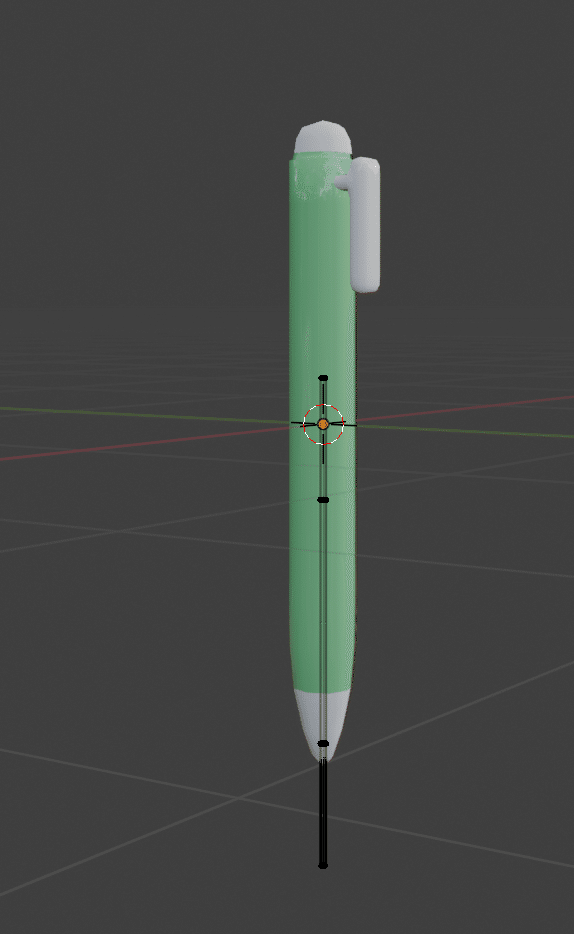
オブジェクトモードに切り替える
シェイプキーの欄でShin_Pushの値を変更して変形するか確かめる
芯を入れるシェイプキーを追加するのも良い
制作済モデル
https://wsheep.booth.pm/items/6151936
無料でダウンロードできますのでお気軽にダウンロードどうぞ。
VRChat個人イベント『Blenderワークショップ』
初心者向けの3Dモデリング講座のようなイベントです。
今後も不定期で開催する予定。
おおよそ一回の開催につき2時間程度でモデリングを行います。
(もし時間がかかりそうな場合は複数日に分けて開催予定)
参加条件としては、
VRChatをデスクトップもしくはAndroidアプリ版で立ち上げつつ、同時にBlenderでモデリング作業ができること
基本Inviteでワールドにお呼びするので主催者とFriendになる、かつ参加する旨を伝えていること
声を出して意思疎通ができること(解説中に画面を見る余裕がないので音声でやり取りできた方がスムーズ)
Blenderの初期設定は済ませていること
もし今回の記事でご興味を持たれた方がいらっしゃいましたらぜひご参加いただけますと幸いです。
最後までお読みいただき、ありがとうございました。
この記事が気に入ったらサポートをしてみませんか?
